Trong thế giới công nghệ hiện đại, việc tối ưu hóa năng suất làm việc luôn là ưu tiên hàng đầu của mọi người dùng máy tính. Với hệ điều hành Windows, có vô số tác vụ lặp đi lặp lại và nhàm chán mà chúng ta phải thực hiện hàng ngày, từ việc đổi tên ứng dụng, di chuyển tệp và thư mục, quản lý cơ sở dữ liệu cho đến các công việc quản trị hệ thống phức tạp. Những công việc này không chỉ tốn thời gian mà còn làm gián đoạn dòng chảy công việc, khiến bạn bỏ lỡ những nhiệm vụ quan trọng hơn (thậm chí là những trận game thư giãn). Vậy làm thế nào để thực hiện chúng một cách dễ dàng và hiệu quả hơn? Đây là lúc PowerShell tỏa sáng. Là một tiện ích dòng lệnh (CLI) mạnh mẽ được tích hợp sẵn trên Windows, PowerShell chính là chìa khóa để tự động hóa hàng loạt các tác vụ đơn điệu, giúp bạn giải phóng thời gian và nâng cao đáng kể hiệu quả làm việc.
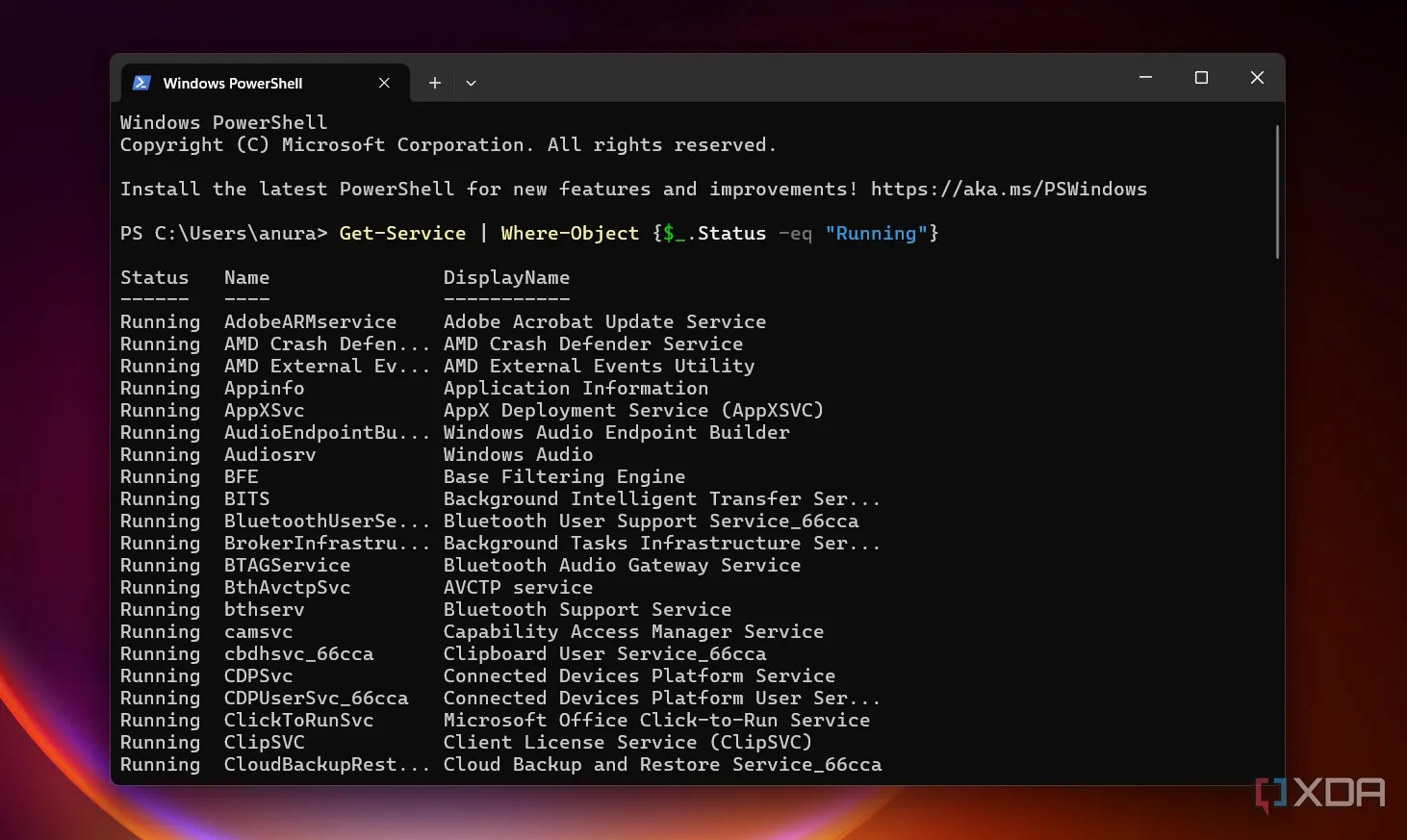 Màn hình hiển thị cửa sổ PowerShell với các lệnh điều hướng và hiển thị kết quả, minh họa khả năng điều khiển hệ thống
Màn hình hiển thị cửa sổ PowerShell với các lệnh điều hướng và hiển thị kết quả, minh họa khả năng điều khiển hệ thống
PowerShell CLI: Tốc Độ Vượt Trội Cho Mọi Tác Vụ
Tối Ưu Hóa Quy Trình So Với Giao Diện Đồ Họa
Hầu hết mọi tác vụ bạn muốn thực hiện trên Windows đều có thể hoàn thành nhanh chóng hơn đáng kể khi sử dụng môi trường dòng lệnh PowerShell. Ví dụ, khi cần gỡ cài đặt hoặc cài đặt lại các ứng dụng Windows 11, quá trình thông qua Settings (Cài đặt) hoặc Control Panel (Bảng điều khiển) thường mất khá nhiều thời gian. Thay vào đó, chỉ với một hoặc hai lệnh đơn giản trong PowerShell, bạn có thể thực hiện việc này một cách tức thì.
Không chỉ vậy, PowerShell còn giúp quản lý phần cứng hệ thống nhanh hơn, chẳng hạn như chạy một script để giám sát dung lượng đĩa. Hoặc trong công việc quản trị hệ thống, bạn có thể dễ dàng xem và quản lý các tài khoản người dùng. Dù là công việc nhàm chán và lặp lại nào, làm việc qua giao diện dòng lệnh PowerShell sẽ luôn hiệu quả hơn nhiều so với việc nhấp chuột qua các giao diện đồ họa (GUI) truyền thống.
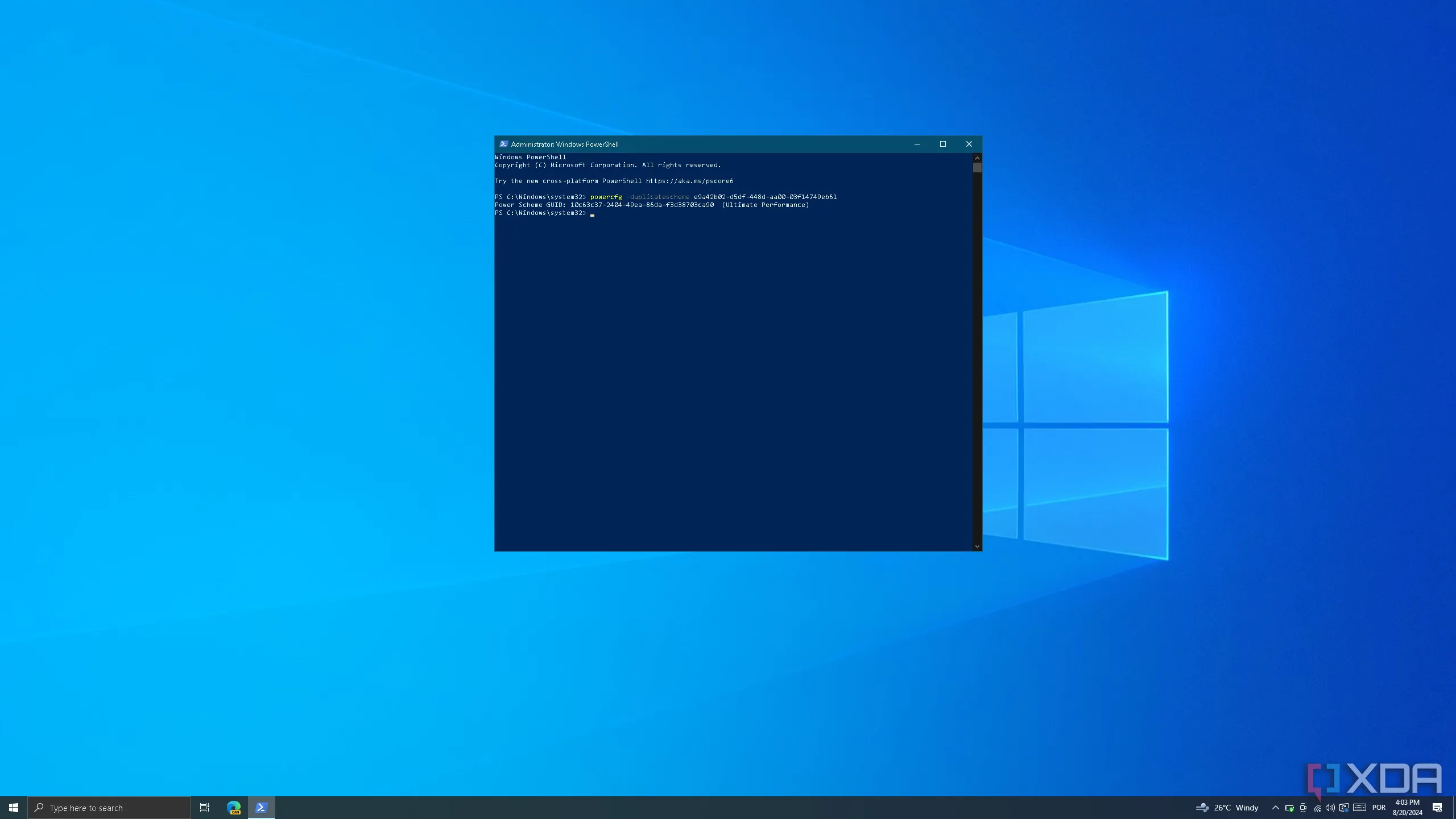 Giao diện Windows PowerShell chạy lệnh để kích hoạt chế độ hiệu suất cao Ultimate Performance trên Windows 10, minh chứng cho tốc độ xử lý
Giao diện Windows PowerShell chạy lệnh để kích hoạt chế độ hiệu suất cao Ultimate Performance trên Windows 10, minh chứng cho tốc độ xử lý
Quản Lý Ứng Dụng Windows Hiệu Quả Hơn Với PowerShell
Tiết Kiệm Thời Gian Khi Cài Đặt và Cập Nhật Ứng Dụng
PowerShell cung cấp khả năng quản lý ứng dụng vô cùng linh hoạt. Có những lúc Microsoft Store không cho phép cài đặt ứng dụng hoặc trò chơi, OneDrive gặp sự cố, hoặc ứng dụng Settings bị treo. Việc cài đặt lại các ứng dụng Windows thông qua CLI thường nhanh hơn và hiệu quả hơn so với việc sử dụng giao diện người dùng. Bạn chỉ cần chạy một vài lệnh hoặc script tùy chỉnh để giải quyết các vấn đề này một cách nhanh chóng.
Ngoài ra, việc sử dụng PowerShell để cập nhật ứng dụng trên hệ thống trở nên đơn giản hơn rất nhiều. Bạn có thể kiểm tra và cập nhật tất cả các nguồn, bao gồm Microsoft Store, Chocolaty và Winget, chỉ trong một lần thực hiện. Điều này giúp đảm bảo mọi ứng dụng của bạn luôn được cập nhật mà không cần phải truy cập từng nguồn riêng lẻ.
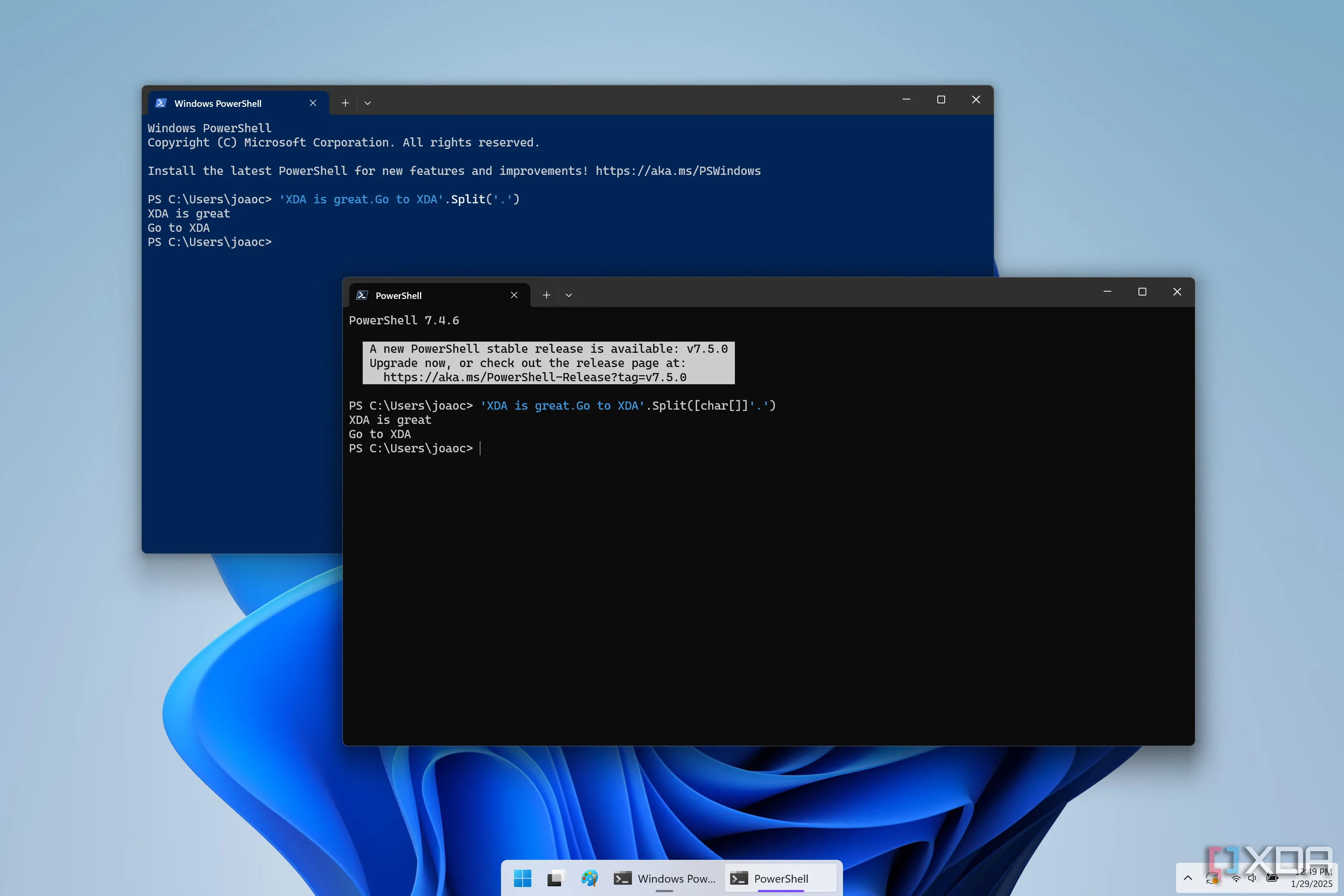 So sánh giao diện PowerShell và Windows PowerShell, nhấn mạnh khả năng quản lý ứng dụng và hệ thống
So sánh giao diện PowerShell và Windows PowerShell, nhấn mạnh khả năng quản lý ứng dụng và hệ thống
Di Chuyển Tệp Và Thư Mục Dễ Dàng Chỉ Với Vài Lệnh
Tạm Biệt Kéo Thả Thủ Công Tốn Thời Gian
Không ai thích việc phải di chuyển các tệp và thư mục từ thư mục này sang thư mục khác bằng chuột. Phương pháp kéo và thả thông qua File Explorer (GUI) không chỉ kém hiệu quả mà còn cồng kềnh và tốn quá nhiều thời gian, đặc biệt khi bạn cần xử lý một lượng lớn dữ liệu hoặc cấu trúc thư mục phức tạp.
Thay vào đó, bạn có thể di chuyển tệp đến các thư mục khác nhau một cách dễ dàng bằng cách sử dụng cmdlet Move-Item. Cmdlet đơn giản này sẽ sao chép các tệp bạn chọn đến vị trí mới và tự động xóa tệp gốc khỏi thư mục nguồn. Chỉ riêng cmdlet này đã giúp công việc đơn điệu này trở nên nhanh chóng và dễ dàng hơn rất nhiều.
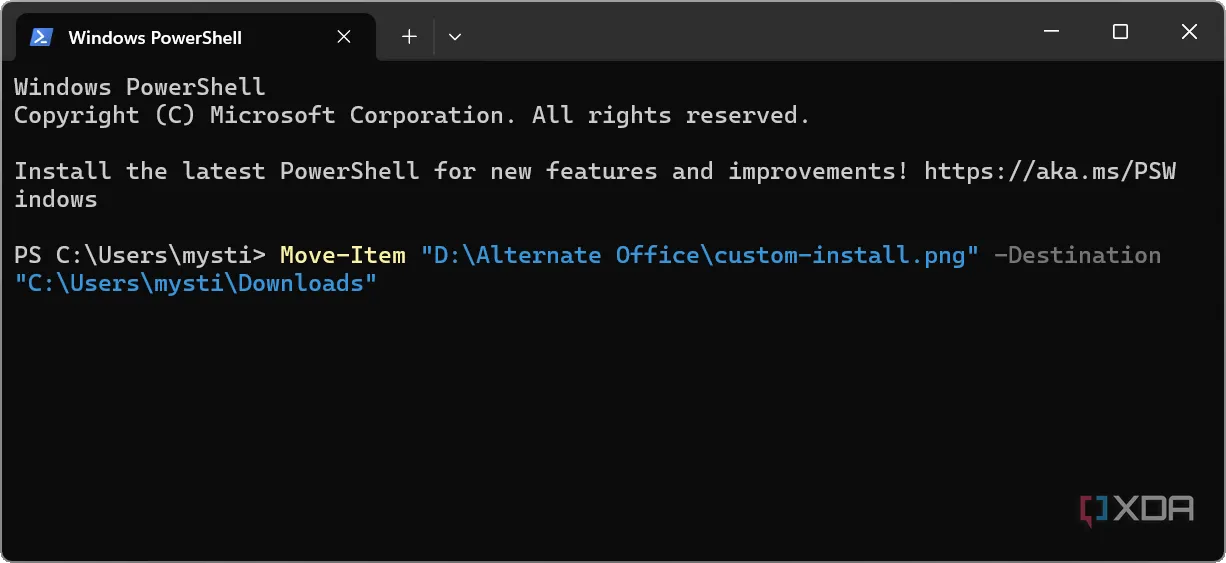 Ảnh chụp màn hình hiển thị lệnh Move-Item trong PowerShell để di chuyển tệp tin và thư mục đến thư mục đích
Ảnh chụp màn hình hiển thị lệnh Move-Item trong PowerShell để di chuyển tệp tin và thư mục đến thư mục đích
Tích Hợp Hoàn Hảo Với Task Scheduler Để Tự Động Hóa Định Kỳ
Chạy Script PowerShell Tự Động và Liên Tục
Bất kỳ script nào bạn đang sử dụng để hoàn thành các tác vụ đều nên được lưu vào Notepad và lưu dưới dạng tệp .ps1. Để mọi thứ dễ dàng, bạn có thể lưu trữ chúng trong một thư mục duy nhất để dễ dàng truy cập. Một khi đã có các script, bạn có thể khởi chạy tiện ích Task Scheduler và tạo một tác vụ cơ bản mới bằng cách làm theo hướng dẫn. Trong trường hợp của trường Program/Script, bạn chỉ cần trỏ đến các tệp script của mình, thêm các đối số nếu cần và đặt lịch trình để tác vụ chạy tự động.
Sự kết hợp giữa PowerShell và Task Scheduler mở ra một thế giới tự động hóa, cho phép bạn thiết lập các tác vụ bảo trì, sao lưu dữ liệu hoặc các quy trình làm việc định kỳ mà không cần sự can thiệp thủ công. Điều này đặc biệt hữu ích cho các quản trị viên hệ thống cần đảm bảo các quy trình quan trọng được thực hiện đều đặn.
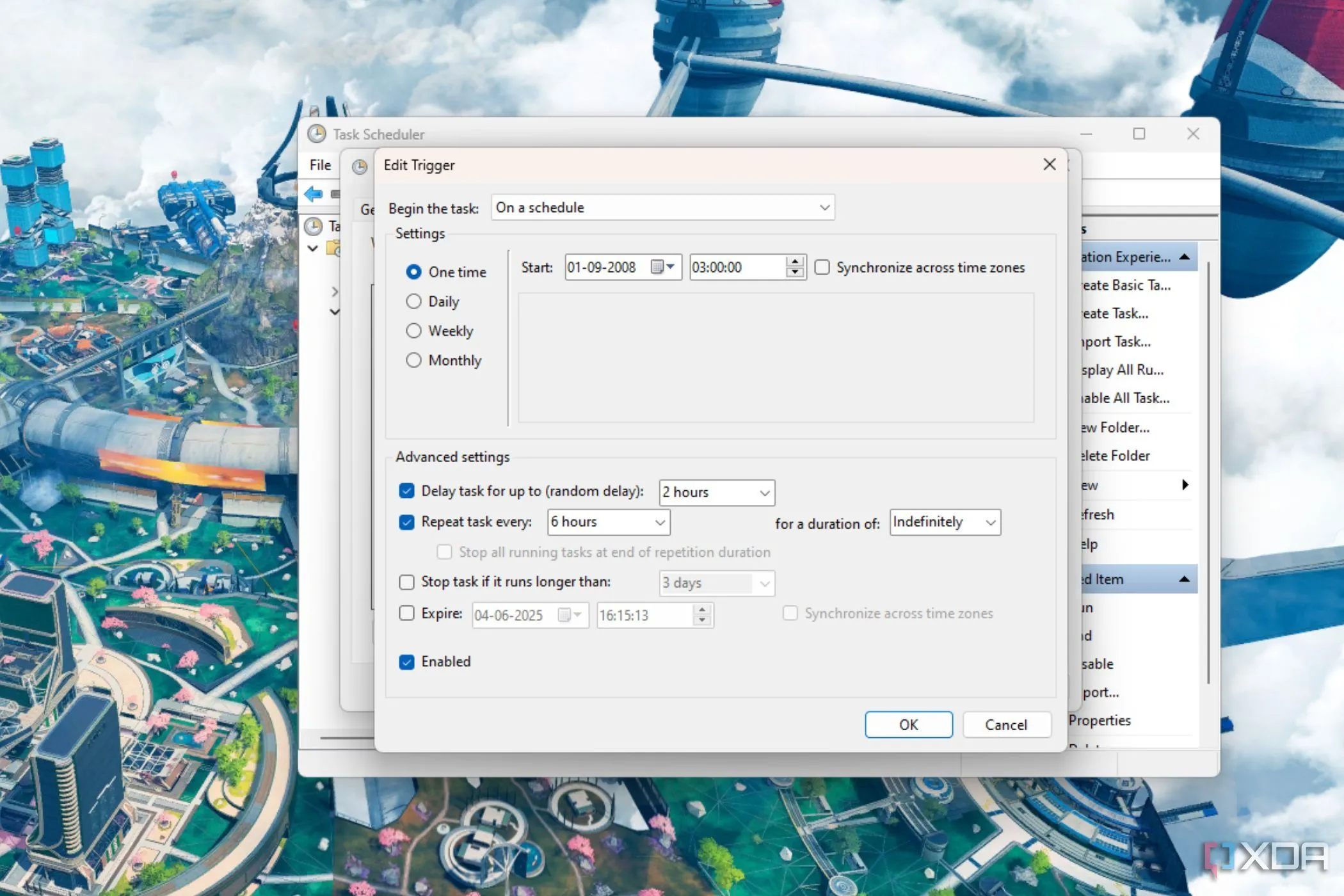 Cửa sổ chỉnh sửa trigger trong Windows Task Scheduler, minh họa cách thiết lập lịch trình tự động cho script PowerShell
Cửa sổ chỉnh sửa trigger trong Windows Task Scheduler, minh họa cách thiết lập lịch trình tự động cho script PowerShell
Đơn Giản Hóa Các Tác Vụ Bảo Trì Hệ Thống Phức Tạp
Tự Động Hóa Bảo Trì Cho Quản Trị Viên và Người Dùng Cá Nhân
Dù bạn là một quản trị viên IT, một người đam mê công nghệ hay chỉ là một người dùng thông thường, PowerShell đều giúp bạn hoàn thành các tác vụ bảo trì hệ thống nhanh hơn. Có thể là tạo báo cáo hệ thống, xem các tài khoản người dùng hoặc chạy kiểm tra thiết bị. Hầu như mọi thứ đều có thể được thực hiện bằng cách sử dụng các cmdlet và script tùy chỉnh. Nếu muốn nâng cao khả năng, bạn có thể sử dụng các module của bên thứ ba để lập trình, quản lý quyền hạn, truy vấn cơ sở dữ liệu SQL và nhiều hơn nữa.
Các module này mở rộng đáng kể chức năng của PowerShell, biến nó thành một công cụ đa năng có khả năng xử lý các yêu cầu phức tạp mà không cần phải chuyển đổi giữa nhiều ứng dụng khác nhau. Điều này không chỉ tiết kiệm thời gian mà còn giảm thiểu sai sót do thao tác thủ công.
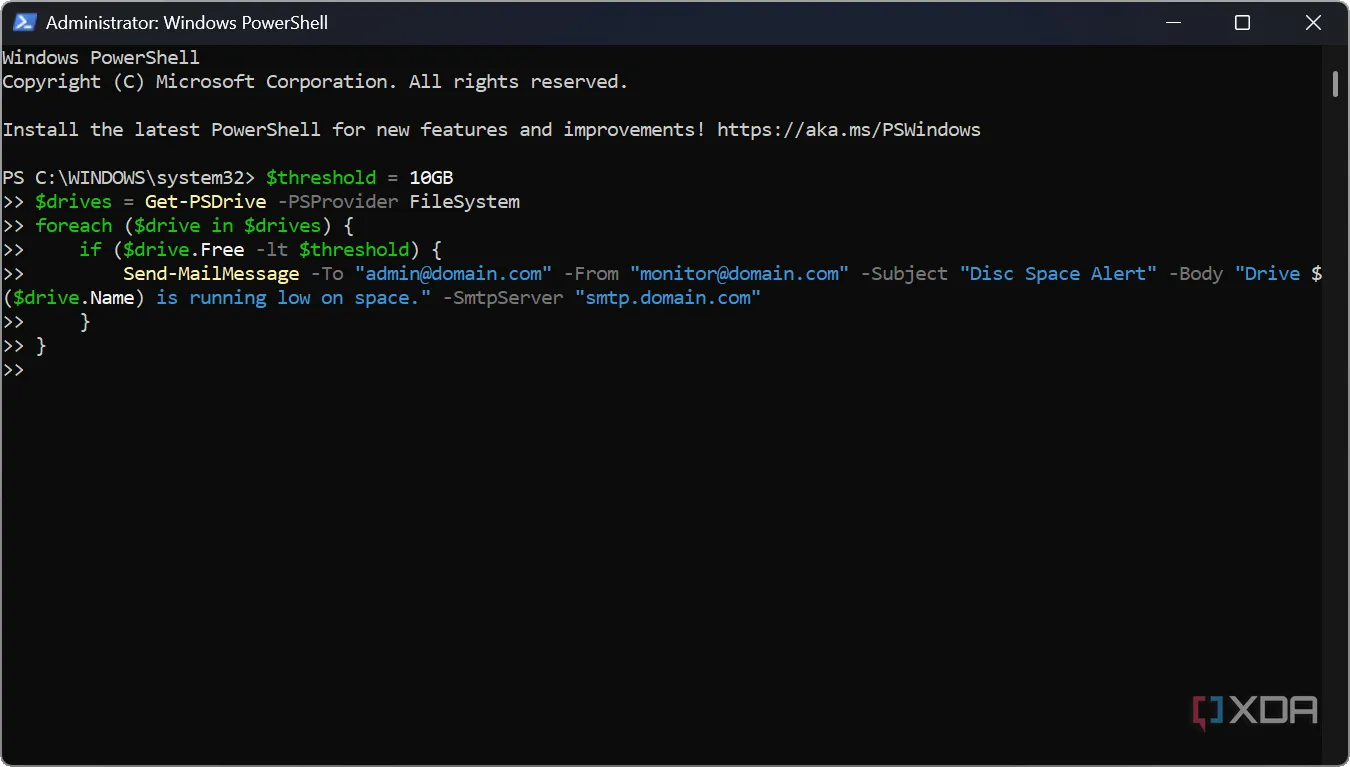 Đoạn script PowerShell theo dõi dung lượng ổ đĩa và cảnh báo khi sắp đầy, ví dụ về tự động hóa bảo trì hệ thống
Đoạn script PowerShell theo dõi dung lượng ổ đĩa và cảnh báo khi sắp đầy, ví dụ về tự động hóa bảo trì hệ thống
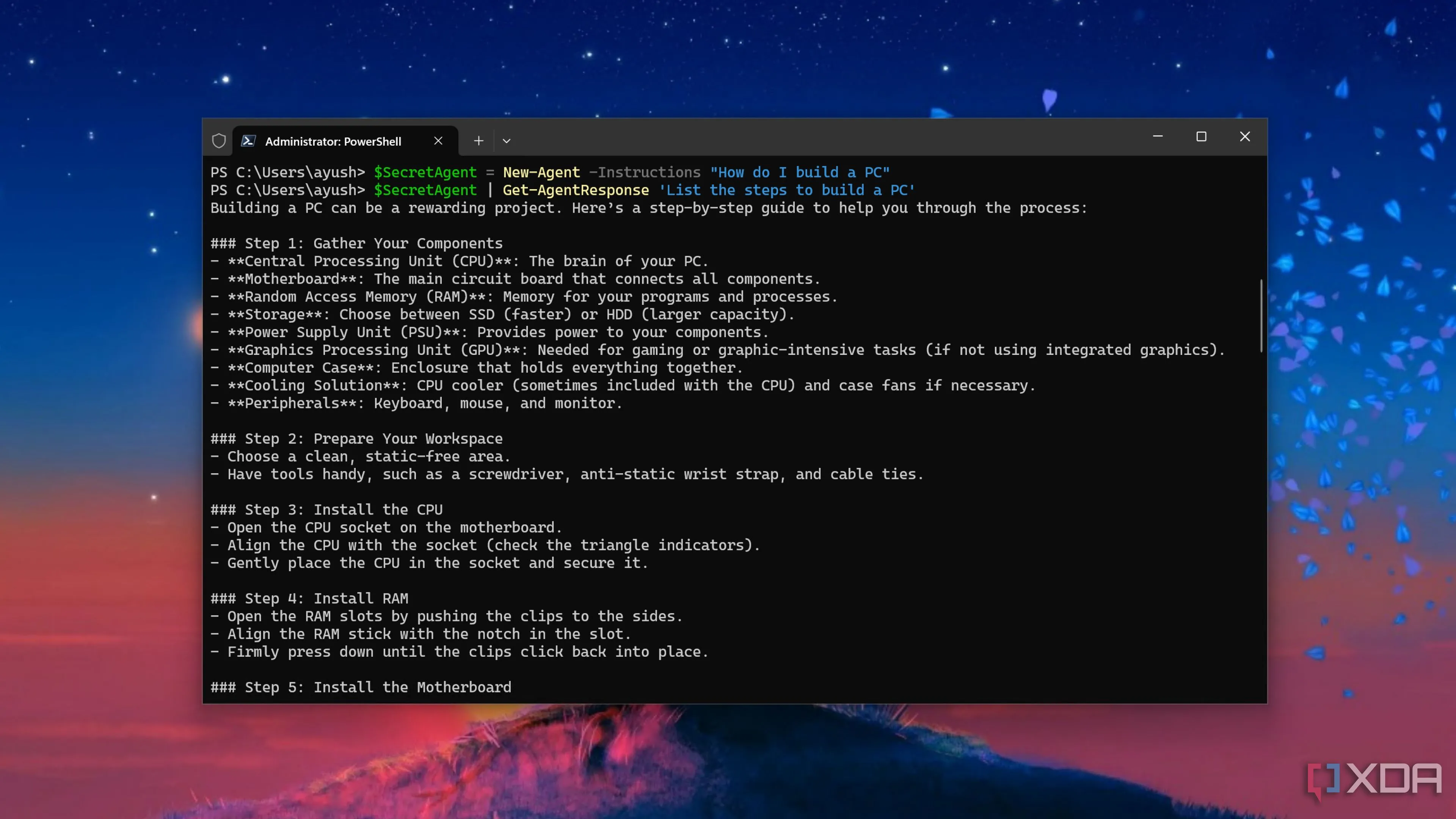 Màn hình PowerShell hiển thị module PSAI đang chạy, minh họa khả năng mở rộng chức năng với các module của bên thứ ba
Màn hình PowerShell hiển thị module PSAI đang chạy, minh họa khả năng mở rộng chức năng với các module của bên thứ ba
Kết Luận: Sức Mạnh Vượt Trội Của PowerShell Trong Việc Tăng Cường Năng Suất
PowerShell nổi tiếng với khả năng tự động hóa vượt trội, cho phép bạn nhanh chóng hoàn thành hàng trăm tác vụ đơn điệu để tiết kiệm thời gian và nâng cao năng suất. Nhiều người dùng, trong đó có cả chúng tôi, lựa chọn PowerShell bởi vì trong nhiều trường hợp (tùy thuộc vào tác vụ cụ thể), nó đơn giản là cách dễ dàng và hiệu quả hơn để hoàn thành công việc. Mặc dù giao diện người dùng (GUI) là một cách hữu ích để trực quan hóa những gì bạn đang làm trên PC, nhưng nó kém hiệu quả hơn đáng kể so với giao diện dòng lệnh (CLI) khi nói đến các tác vụ lặp đi lặp lại hoặc yêu cầu xử lý hàng loạt.
PowerShell không chỉ giúp cải thiện năng suất và làm cho quy trình làm việc dễ quản lý hơn mà còn cung cấp sự linh hoạt cao. Ngoài việc hoàn thành công việc nhanh chóng hơn, bạn có thể sử dụng các cmdlet tích hợp sẵn hoặc tự viết script của riêng mình – điều này đặc biệt hữu ích cho các quản trị viên IT, những người phải hoàn thành tác vụ trên nhiều hệ thống. Đừng quên khám phá các module của bên thứ ba, chúng có thể biến những tác vụ tưởng chừng khó khăn nhất trở nên dễ dàng hơn bao giờ hết. Bạn đã sẵn sàng khám phá và tận dụng sức mạnh tiềm ẩn này để tối ưu hóa công việc hàng ngày của mình chưa?
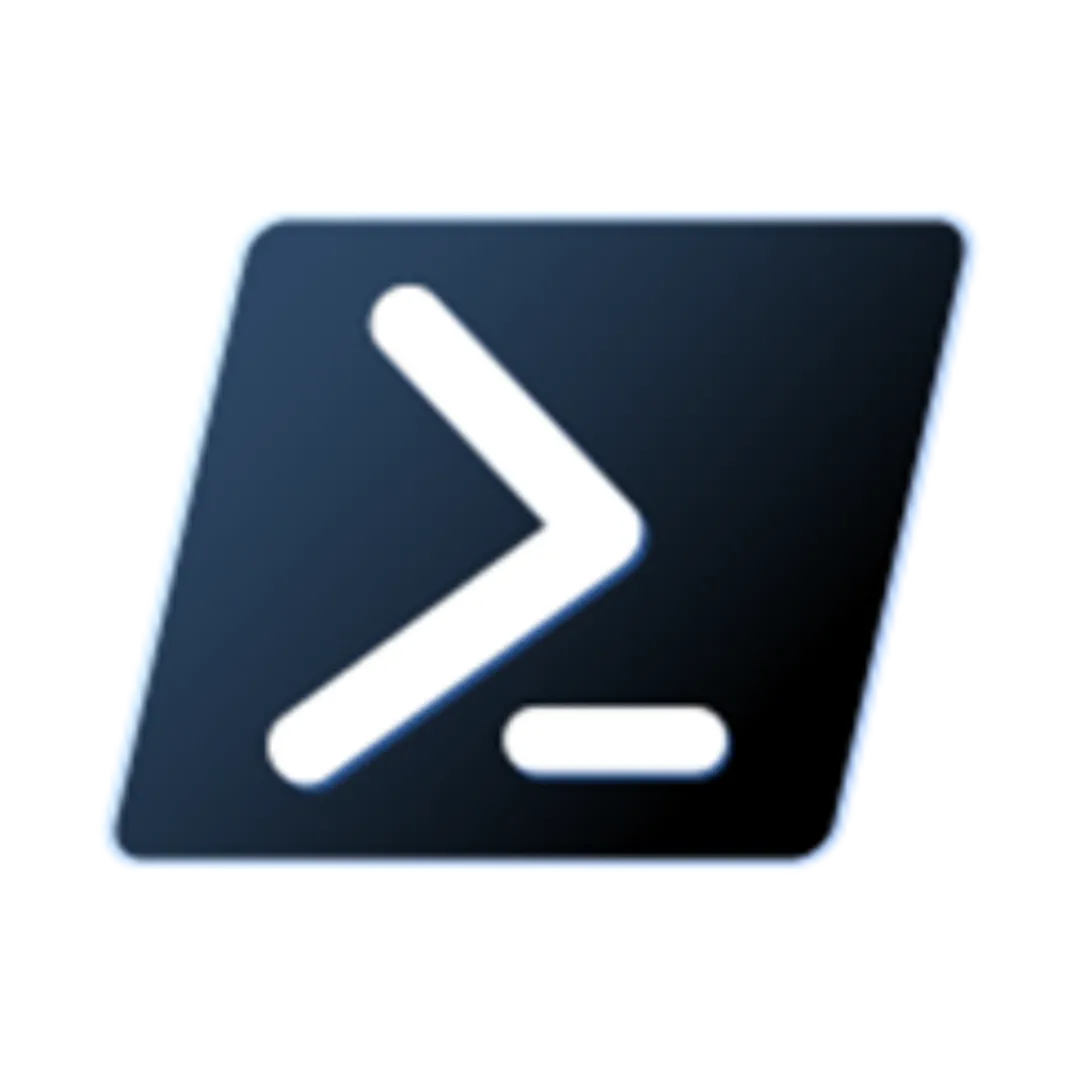 Logo chính thức của PowerShell, biểu tượng cho sức mạnh tự động hóa và quản trị hệ thống trên Windows
Logo chính thức của PowerShell, biểu tượng cho sức mạnh tự động hóa và quản trị hệ thống trên Windows
Bạn có thể tìm hiểu thêm về PowerShell tại Microsoft Store.